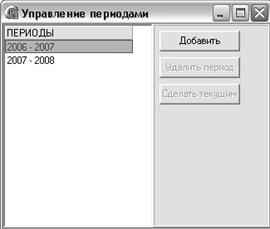Реестр сформированных аналитических документов показан на рисунке Б.72. Фильтрация документов происходит по его шаблону. Шаблон можно выбирать из списка.
Добавление, удаление и корректировка происходят стандартными способами (с помощью панели инструментов или контекстного меню).

Рисунок Б.72 – Формирование аналитических документов
При вызове функции корректировки или добавления появляется окно, показанное на рисунке Б.73.
Сверху вводится описание документа. По нажатию кнопки «сформировать» документ автоматически заполняется по данным информационной базы. По кнопке «очистить» документ очищается.

Рисунок Б.73 – Редактирование аналитического документа
Формирование документа происходи по следующему алгоритму: вначале выполняется запрос на аналитическую выборку из шаблона документа. Все объекты попадают в левую таблицу документа (Рисунок Б.73). Затем для каждого объекта копируется список показателей и для каждого показателя выполняется его запрос, указанный в шаблоне. Чтобы различать запросы по объектам, периодам и кафедрам, используется механизм параметров.
По кнопке «В Excel» документ можно экспортировать в Microsoft Excel. Переключатель «Горизонтально» или «Вертикально» отвечает за положение объектов в Excel документе. При выборе значения «Горизонтально» все объекты будут заголовками столбцов, а показатели будут расположены по строкам. При выборе «Вертикально» объекты и показатели будут расположены наоборот.
Б.7 Меню «Сервис»
Б.7.1 Управление периодами
Для хранения истории по учебно-организационной и другой переменной информации в системе предусмотрен механизм временных периодов.
Окно управления периодами показано на рисунке Б.74. В левой части окна показаны периоды, имеющиеся в системе. Текущий период выделен красным цветом. Справа находятся кнопки управления периодами.
С помощью кнопки «Сделать текущим» выделенный период становится текущим, т.е. можно производить возврат к предыдущим учебным годам.
С помощью кнопки «Удалить» вся информация по выделенному периоду удаляется из системы. Для обеспечения хронологической последовательности удалять можно только последний открытый период.
С помощью кнопки «Добавить» происходит процесс открытия нового периода, при этом год у периода подставится автоматически. При вызове данной функции вызывается окно, показанное на рисунке Б.75. Здесь имеются параметры копирования информации из старого периода в открываемый.
«Копировать информацию о группах» - все группы из предыдущего периода копируются в создаваемый.
«Контроль выпуска» - не копируются выпущенные группы.
«Копировать студентов» - вместе с группами копируются также студенты.
«Копировать нормы времени» - создается копия нормативной информации.
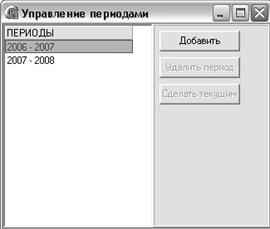
Рисунок Б.74 – Окно «Управление периодами»

Рисунок Б.75 – Открытие нового периода
Б.7.2 Настройка подключения
В случае переноса базы данных в другую папку необходимо перенастроить конфигурационный файл программы. Настройка выполняется с помощью окна «Настройка подключения» (Рисунок Б.76).
В поле ввода «Сервер» указывается адрес компьютера в случае использования сетевой версии программы. Если поле «Сервер» пустое, то подразумевается локальное подключение к базе данных.
В поле ввода «База данных» указывается путь к базе данных на локальном или удаленном компьютере (в зависимости от поля «Сервер»).

Рисунок Б.76 – Настройка подключения к базе данных
При нажатии на кнопку «Ок» в случае успешного подключения ничего не произойдет, в случае указания неправильного сервера или файла базы данных будет выдано сообщение об ошибке.
ПРИЛОЖЕНИЕ В
ПРИМЕРЫ ОТЧЕТНЫХ ФОРМ
Фрагмент документа «форма №9» на 2006-2007 гг., показана на рисунке В.1.

Рисунок В.1 – «Форма №9»
Документ «Форма №6», полученный автоматически на основании распределенной нагрузки кафедры на 2005-2006 гг. показан на рисунке В.2.

Рисунок В.2 – «Форма №6»
Документ «Данные к составлению расписания», автоматически сформированный на основании распределенной нагрузки показан на рисунке В.3.

Рисунок В.3 – Данные к составлению расписания
На рисунке В.4 показано учебное поручение преподавателю кафедры на 2006-2007 гг.

Рисунок В.4 – Учебное поручение преподавателю